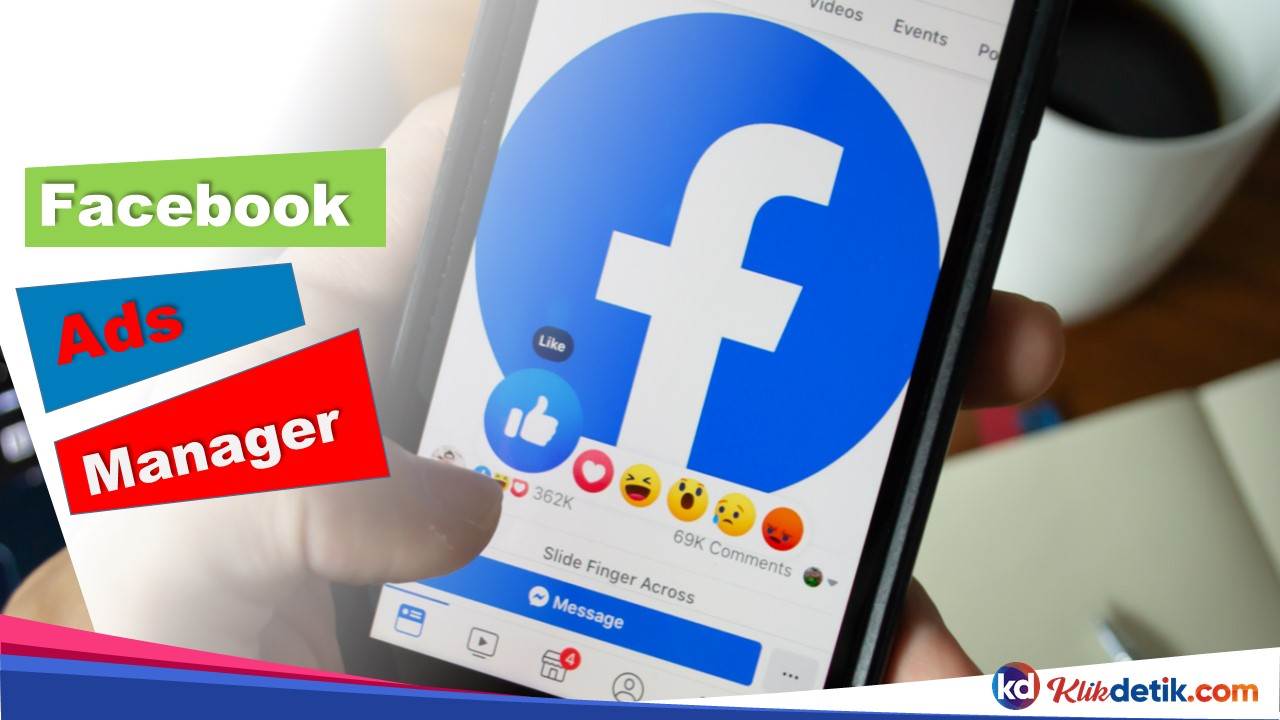Facebook Ads Manager adalah dan manfaatnya untuk kita. Jadi, Facebook Ads Manager adalah alat manajemen iklan untuk membuat, mengedit, dan juga menganalisis kampanye iklan berbayar di Facebook. Oh ya, sekarang, namanya adalah Meta Ads Manager.
✔️ Facebook Ads Manager adalah

Meta atau Facebook baru-baru ini menggabungkan Pengelola Iklan dan Power Editor ke dalam satu platform untuk mempermudah pembuatan dan pemantauan kampanye iklan di berbagai platform iklan milik Facebook, termasuk iklan Instagram.
Kunjungi:
✔️ Cara menggunakan Facebook Ads Manager adalah
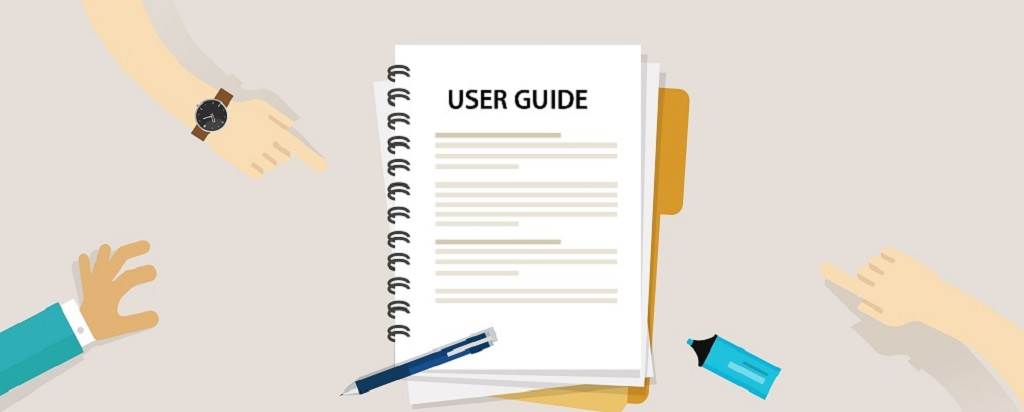
Ada dua cara menggunakan Pengelola Iklan Facebook untuk membuat kampanye baru: Guided Creation dan Quick Creation. Beralih di antara mereka dengan mengklik tombol “Switch to Guided Creation” or “Switch to Quick Creation.”
Jadi, fitur Pengelola Iklan Facebook meliputi: Pilih perangkat tempat Anda ingin menampilkan iklan (desktop, seluler, atau keduanya). Kemudian, memilih tempat beriklan di halaman (feed berita, kolom kanan). Bisa juga unduh daftar kontak untuk penargetan khusus.
Temukan orang yang mirip dengan audiens target Anda dan kemudian gunakan pengujian A/B untuk mengetahui iklan dan strategi yang paling efektif. Jika Anda belum tahu A/B Testing, maka bisa mencarinya di Google.
✍️ 1. Quick Creation VS Guided Creation
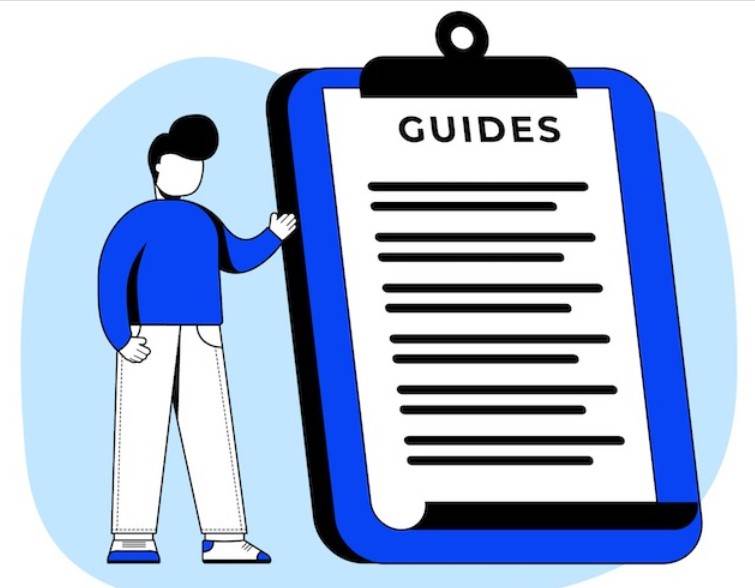
Quick Creation memungkinkan Anda memilih pengaturan dan nama iklan Facebook untuk iklan, grup iklan, dan kampanye Anda dalam satu jendela. Guided Creation bertindak sebagai panduan langkah demi langkah bagi pemula untuk membuat kampanye iklan Facebook baru. Ikuti langkah ini:
A. Pilih tujuan pemasaran berdasarkan tujuan bisnis/pendapatan Anda
Misalnya, jika Anda ingin meningkatkan jumlah total pengguna yang melihat iklan Anda, pilih ‘Jangkauan’ di bawah judul ‘Kesadaran’. Masukkan nama kampanye. Spesifik seperlunya, terutama jika Anda menjalankan beberapa kampanye secara bersamaan.
B. Siapkan akun iklan Anda
Di jendela berikutnya, siapkan akun iklan Anda dengan memilih informasi termasuk negara, mata uang, dan zona waktu. Pilih mata uang dan zona waktu Anda dengan hati-hati karena Anda tidak akan dapat mengubah pengaturan ini lagi kecuali Anda membuat akun iklan baru. Facebook akan mencatat data untuk tujuan penagihan dan pelaporan berdasarkan mata uang dan informasi zona waktu Anda. Klik “Tampilkan opsi lanjutan” untuk memberi nama akun iklan Anda.
C. Klik ‘Buat satu grup iklan atau beberapa grup iklan’. ( One Ad Set atau Several Ad Sets )
Pilih dari tab “Buat grup iklan baru” atau “Buat beberapa grup iklan”. Grup Iklan memungkinkan Anda memilih grup iklan berbeda yang dapat bervariasi menurut pemirsa, lokasi, dan lainnya.
D. Pilih halaman Facebook grup iklan dari daftar drop-down.
Jika Anda tidak melihat halaman yang Anda inginkan, maka klik tombol “+” untuk membuat halaman baru. Setelah membuat halaman baru yang bersih, maka langkah berikutnya tinggal mengisinya.
E. Tentukan detail untuk audiens Anda, termasuk lokasi dan demografi
Buat audiens kustom untuk penargetan yang lebih baik dengan membuat daftar pengunjung, prospek, atau pelanggan. Tambahkan informasi audiens lainnya, termasuk lokasi, kelompok usia, jenis kelamin, dan bahasa.
Aktifkan penargetan terperinci untuk mencocokkan audiens Anda dengan demografi, minat, atau perilaku yang Anda inginkan. Di bagian Komunikasi, pilih jenis koneksi untuk menjangkau mereka yang telah mengambil tindakan tertentu, seperti menyukai halaman Anda, dan yang cocok dengan kriteria penargetan Anda.
F. Pilih tempat untuk menempatkan iklan Anda
Penempatan iklan meliputi Facebook, Instagram, Audience Network, dan Messenger. Pilih untuk menyimpan beberapa penempatan menggunakan opsi Edit penempatan, atau pilih penempatan otomatis untuk mengoptimalkan penayangan iklan Anda secara otomatis.
G, Pilih opsi pengoptimalan dan pengiriman Anda
Ini termasuk mengoptimalkan “jangkauan” atau “tayangan”, seberapa sering iklan Anda akan Facebook tampilkan, strategi penawaran Anda, dan juga banyak hal yang lain lagi.
H. Tetapkan anggaran Anda dan tanggal mulai untuk beriklan
Pilih berapa banyak anggaran iklan yang ingin Anda alokasikan ke grup iklan, total anggaran, dan jadwal peluncuran tertentu. Tentu saja, anggaran lebih besar artinya lebih banyak jangkauan audience.
Kunjungi:
✔️ Kelebihan Manajer Iklan Facebook

Kelebihan dari manajer Iklan Facebook meliputi. Bisa mengedit iklan atau kampanye secara massal (ajakan bertindak, tawaran, anggaran, pemirsa, dll.). kemampuan untuk mengelola kampanye Facebook, Instagram, dan Audience Network.
Anda bisa aktifkan opsi untuk audiens, lokasi, dan juga lainnya. Anda juga bisa menggunakan alat analitik bawaan yang disebut Laporan Iklan ( Ads Reporting ). Kemudian, Anda juga bisa menyesuaikan kampanye dan grup iklan Anda agar sesuai dengan anggaran Anda.
 KlikDetikCom Web Berita Baru Harian dan Populer Detik Ini
KlikDetikCom Web Berita Baru Harian dan Populer Detik Ini